在Win10教育版中无法访问局域网电脑
来源:系统家园
时间:2024-03-02 15:24:25 363浏览 收藏
本篇文章主要是结合我之前面试的各种经历和实战开发中遇到的问题解决经验整理的,希望这篇《在Win10教育版中无法访问局域网电脑》对你有很大帮助!欢迎收藏,分享给更多的需要的朋友学习~
Windows 10电脑无法接入局域网,很可能是文件共享功能关闭所致。请依次打开"网络和Internet设置",选择"网络",并陆续启动"文件共享"与"网络发现"。同时,调整工作组也可有效解决此问题。成功开启文件共享将使您顺利接入局域网。
win10教育版连不上局域网的解决方案
1、首先进入控制面板—网络与互联网,找到"查看网络计算机和设备"图标进行启动。
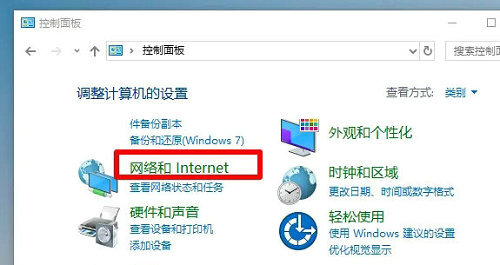
2、在新弹出的"网络"对话框中,会出现“文件共享已关闭导致无法查看到网络计算机和设备,请点击此处以更改”的信息提示,确认后点击该提示。
3、在接下来的操作中,首先启用文件共享及网络发现功能,然后通过右键单击空白区域,选择 "刷新",即可实现网络设备和其他计算机的实时显示。
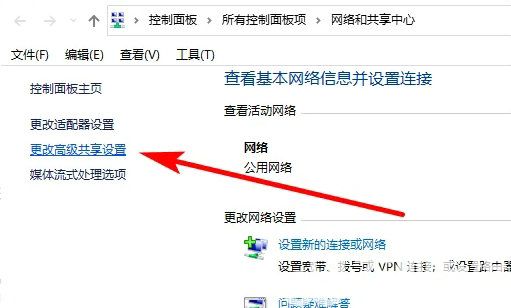
4、另外,需要注意的是,有时由于工作组设置不统一而导致了互相难以正常查看到或访问的状况,此时只需对所有相关设备的工作组进行同步,即修改为相同的工作组便可。
5、在确保以上步骤顺利完成之后,还需进入计算属性页面—左侧上方点击“高级系统设置”—切换至“计算机名”选项卡—点击“更改”按钮,将“工作组名”修改成同一名称。
文中关于Win10教育版,局域网电脑的知识介绍,希望对你的学习有所帮助!若是受益匪浅,那就动动鼠标收藏这篇《在Win10教育版中无法访问局域网电脑》文章吧,也可关注golang学习网公众号了解相关技术文章。
声明:本文转载于:系统家园 如有侵犯,请联系study_golang@163.com删除
相关阅读
更多>
-
501 收藏
-
501 收藏
-
501 收藏
-
501 收藏
-
501 收藏
最新阅读
更多>
-
467 收藏
-
315 收藏
-
171 收藏
-
210 收藏
-
457 收藏
-
482 收藏
-
220 收藏
-
149 收藏
-
297 收藏
-
177 收藏
-
488 收藏
-
253 收藏
课程推荐
更多>
-

- 前端进阶之JavaScript设计模式
- 设计模式是开发人员在软件开发过程中面临一般问题时的解决方案,代表了最佳的实践。本课程的主打内容包括JS常见设计模式以及具体应用场景,打造一站式知识长龙服务,适合有JS基础的同学学习。
- 立即学习 543次学习
-

- GO语言核心编程课程
- 本课程采用真实案例,全面具体可落地,从理论到实践,一步一步将GO核心编程技术、编程思想、底层实现融会贯通,使学习者贴近时代脉搏,做IT互联网时代的弄潮儿。
- 立即学习 516次学习
-

- 简单聊聊mysql8与网络通信
- 如有问题加微信:Le-studyg;在课程中,我们将首先介绍MySQL8的新特性,包括性能优化、安全增强、新数据类型等,帮助学生快速熟悉MySQL8的最新功能。接着,我们将深入解析MySQL的网络通信机制,包括协议、连接管理、数据传输等,让
- 立即学习 500次学习
-

- JavaScript正则表达式基础与实战
- 在任何一门编程语言中,正则表达式,都是一项重要的知识,它提供了高效的字符串匹配与捕获机制,可以极大的简化程序设计。
- 立即学习 487次学习
-

- 从零制作响应式网站—Grid布局
- 本系列教程将展示从零制作一个假想的网络科技公司官网,分为导航,轮播,关于我们,成功案例,服务流程,团队介绍,数据部分,公司动态,底部信息等内容区块。网站整体采用CSSGrid布局,支持响应式,有流畅过渡和展现动画。
- 立即学习 485次学习
